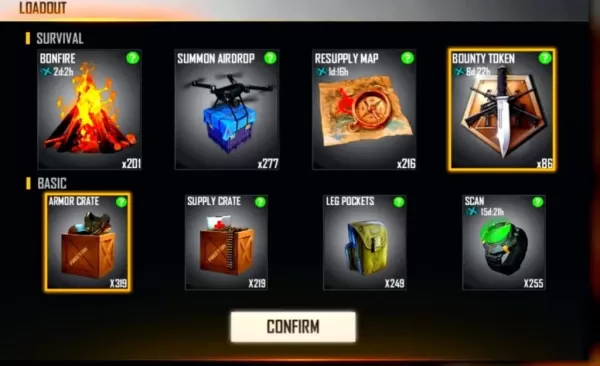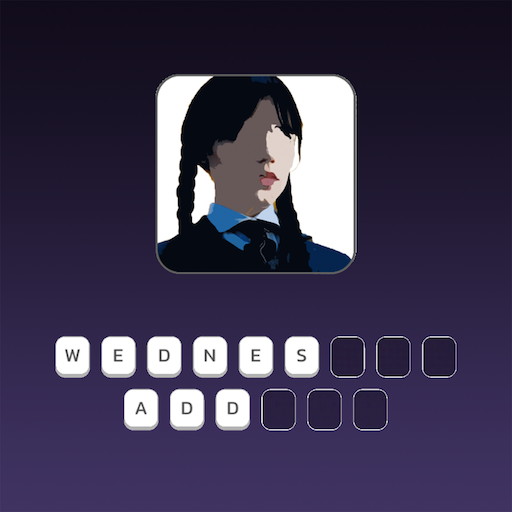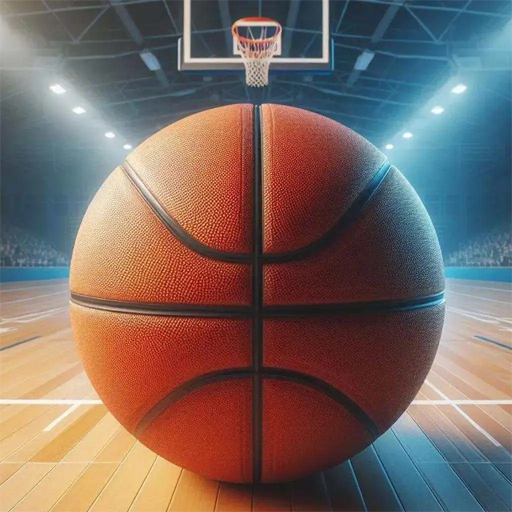在PC上解锁PlayStation VR2:综合指南
对于渴望探索Steamvr庞大图书馆的PS VR2所有者,这家60美元的正式适配器开放了PC VR游戏的世界。但是,连接并不总是直接的。虽然被销售为即插即用,但可能需要一些配置。
基本硬件和软件:
开始之前,请确保您有:
- PlayStation VR2耳机
- PlayStation VR2 PC适配器(包括交流适配器和USB 3.0 Type-A电缆)
- DisplayPort 1.4电缆(单独出售)
- 您的PC上的免费USB 3.0 type-A端口(注意:Sony建议推广电缆或外部集线器,尽管供电HUB可以工作)
- 蓝牙4.0功能(内置或通过ASUS BT500之类的外部适配器)
- 蒸汽和Steamvr 已安装
- PlayStation VR2 App 安装在Steam中
- 两个USB-C充电端口和电缆用于Sense Controller(或Sony充电站)

PC兼容性检查:
首先,验证您的PC满足索尼官方PS VR2 PC适配器准备页面上的最低要求。
逐步连接:
1。安装软件:安装Steam,SteamVr和PlayStation VR2应用程序。 2。蓝牙配对:在PC上启用蓝牙(设置>蓝牙和设备)。在每个感官控制器上,按住PlayStation并创建按钮,直到灯光闪烁。将它们添加为PC上的蓝牙设备。如果使用内部蓝牙适配器以及内部蓝牙适配器,请在设备管理器中禁用内部驱动程序。 3。适配器设置:将适配器连接到USB 3.0端口,GPU上的DisplayPort 1.4端口和交流电源适配器。启动时,适配器的指示灯将变成固体红色。将PS VR2耳机连接到适配器的USB-C端口。 4。(可选)禁用硬件加速GPU调度:对于较新的GPU(例如,NVIDIA RTX 40系列),禁用此设置(设置> System> System> System> System> System> System> Display> Graphics> Graphics> Default Graphics设置)可能会提高稳定性。之后重新启动PC。 5。启动和配置: PS VR2耳机上的电源。启动SteamVr,将其设置为默认的OpenXR运行时。打开PlayStation VR2应用程序以更新控制器固件并配置耳机(Play区域,IPD,显示距离等)。
直接连接(未确认):
虽然当前需要该适配器,但一些报告表明,如果安装了PlayStation VR2应用程序,则可以使用具有USB-C端口和Virtuallink的某些2018年GPU进行直接连接。这仍然是未经证实和不可靠的。